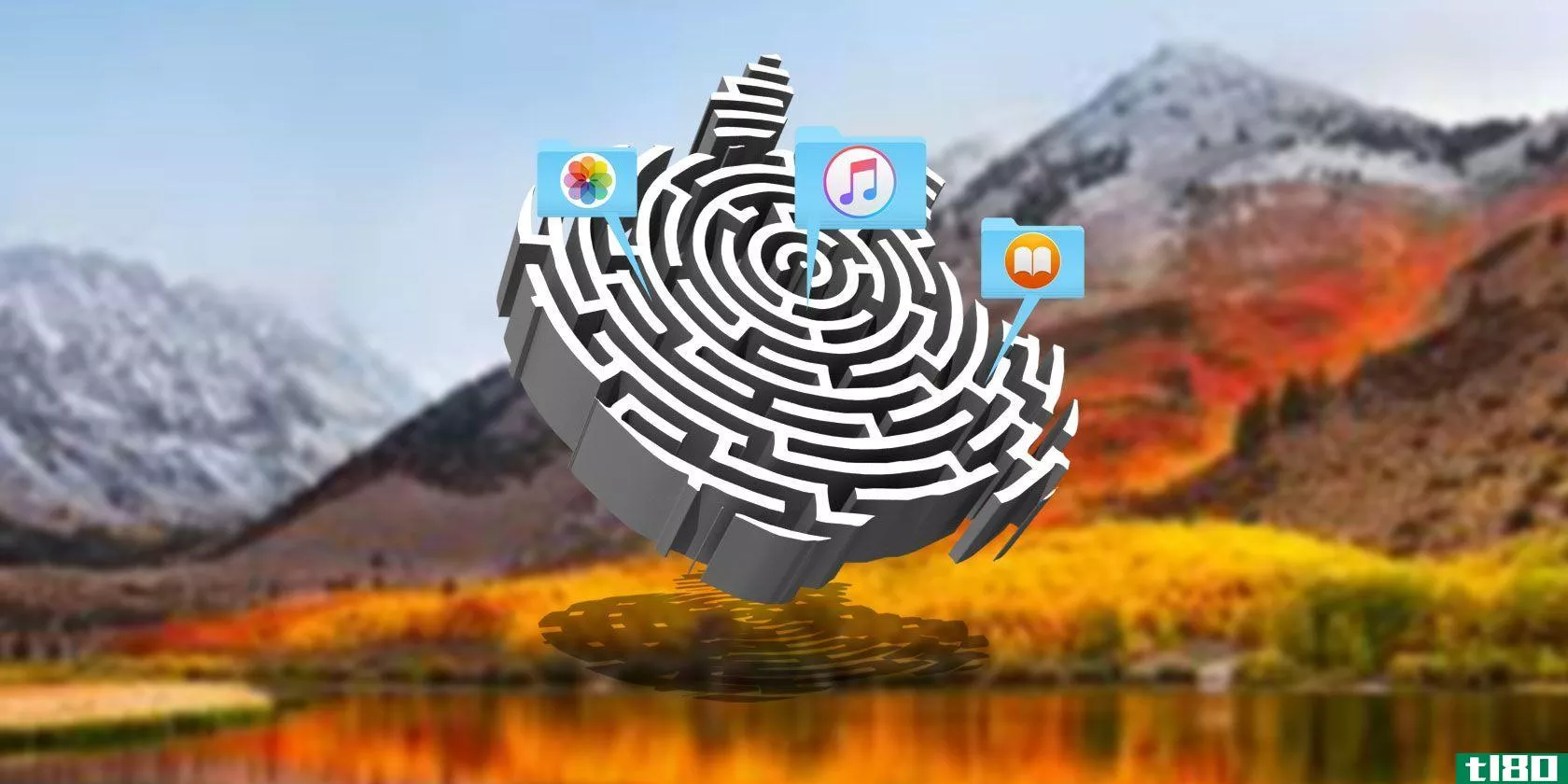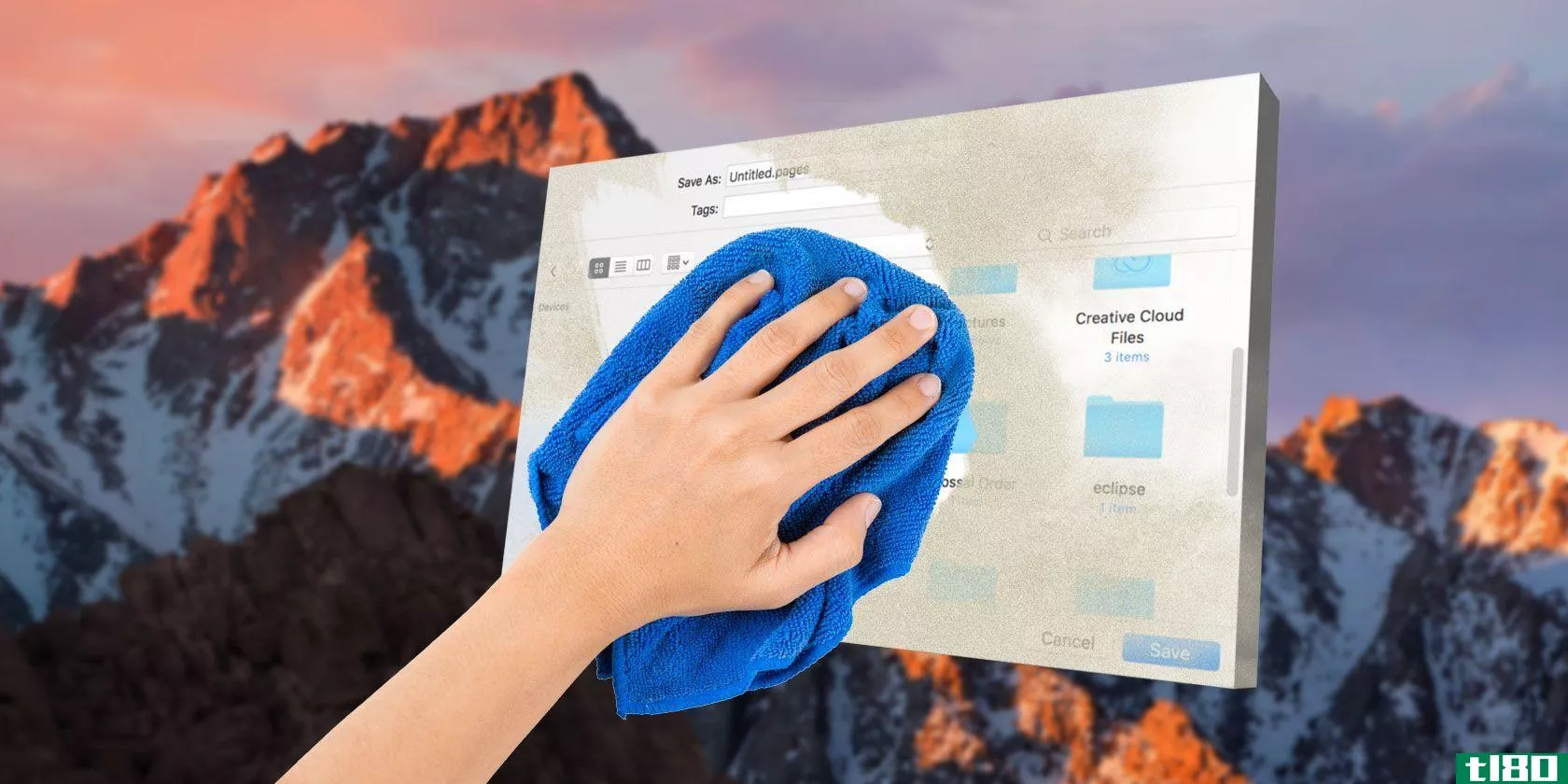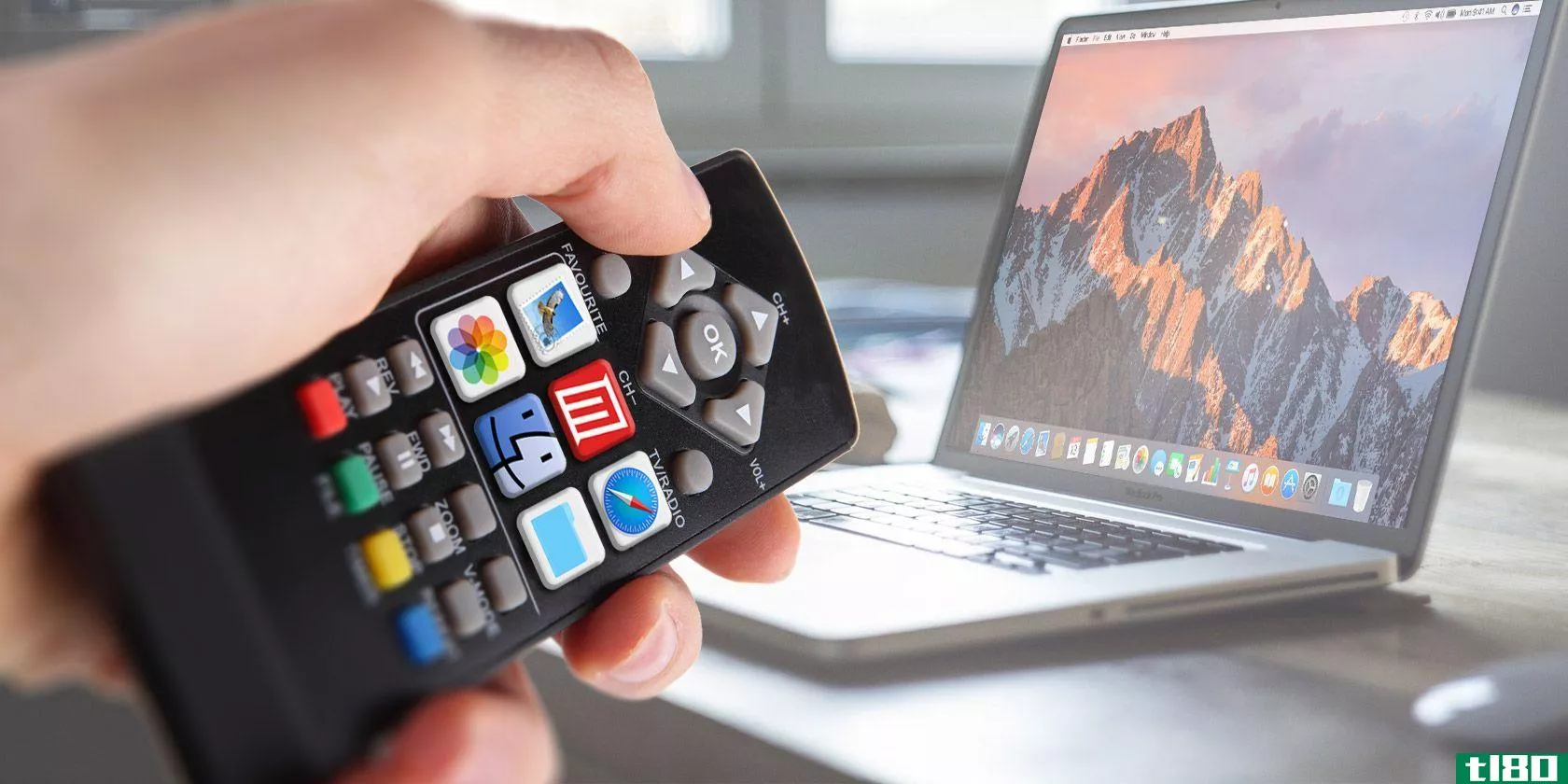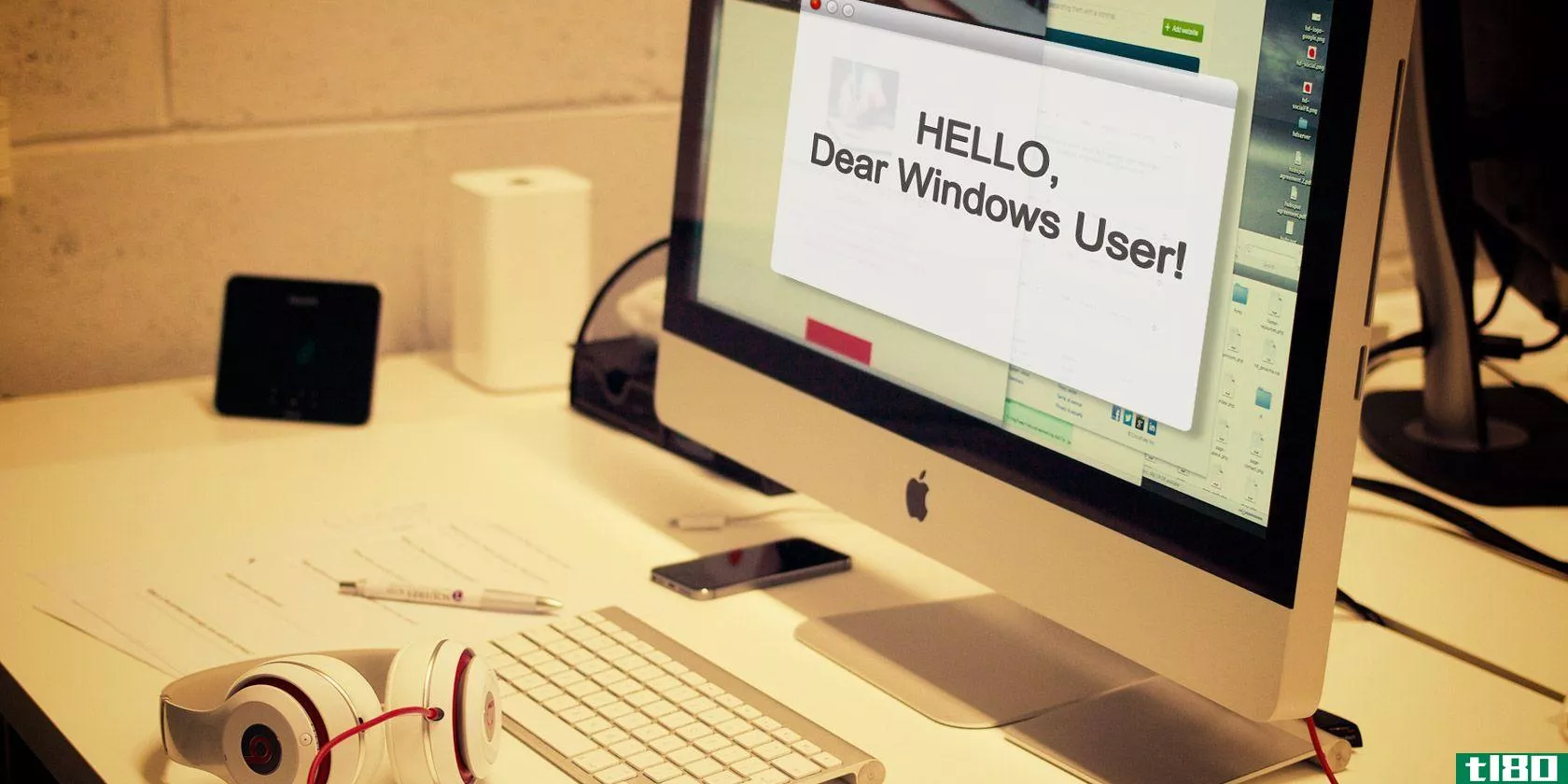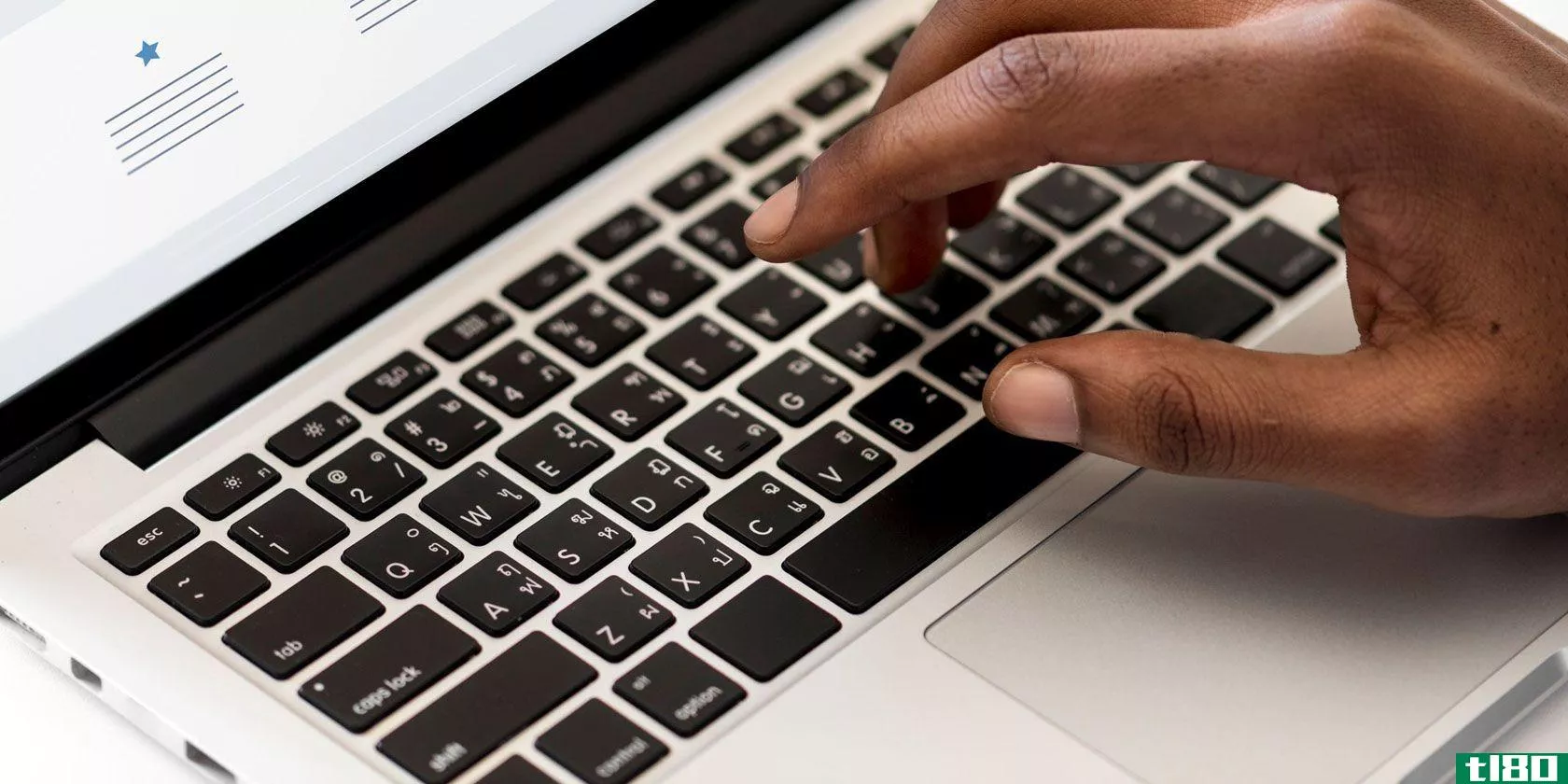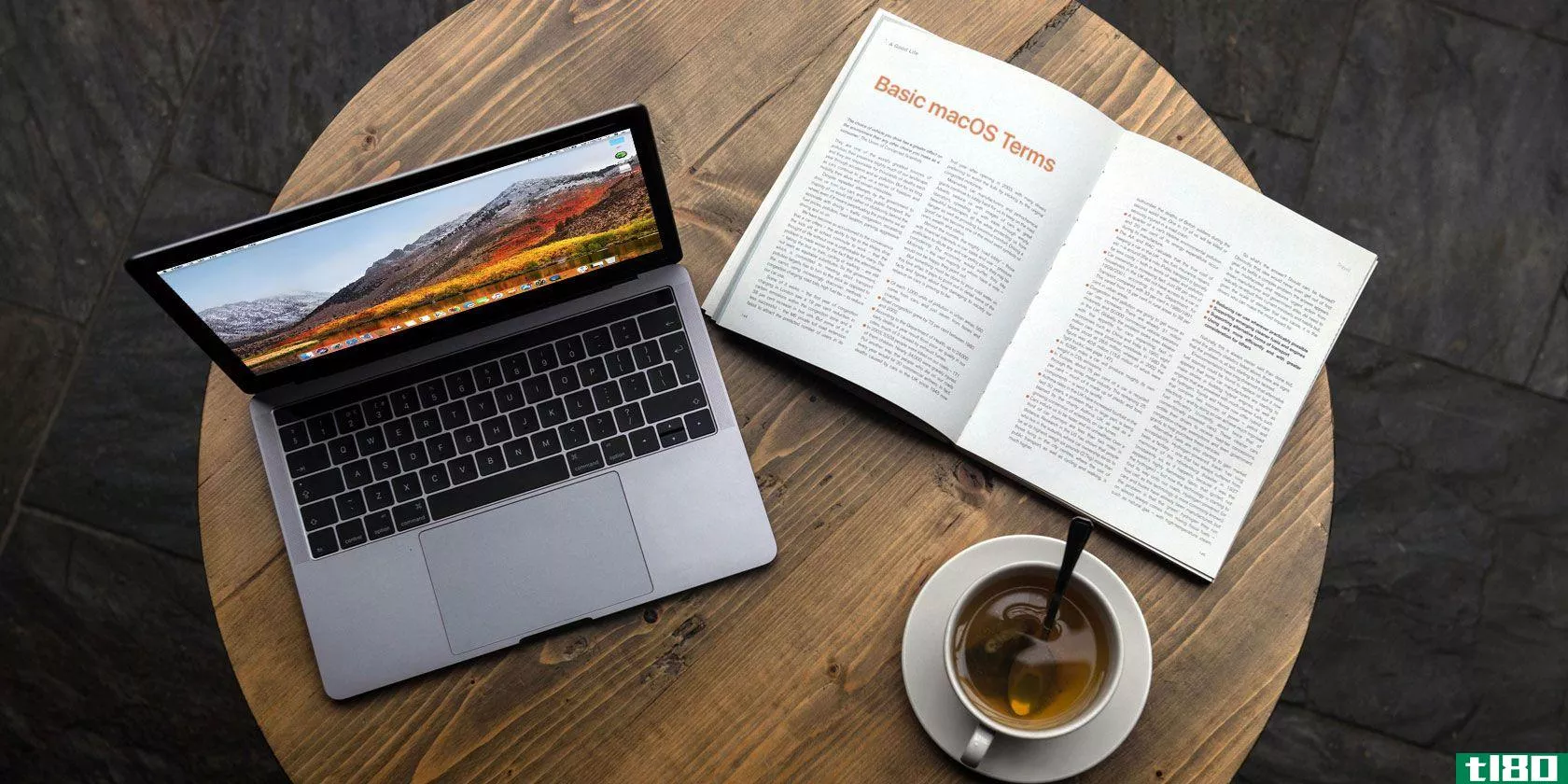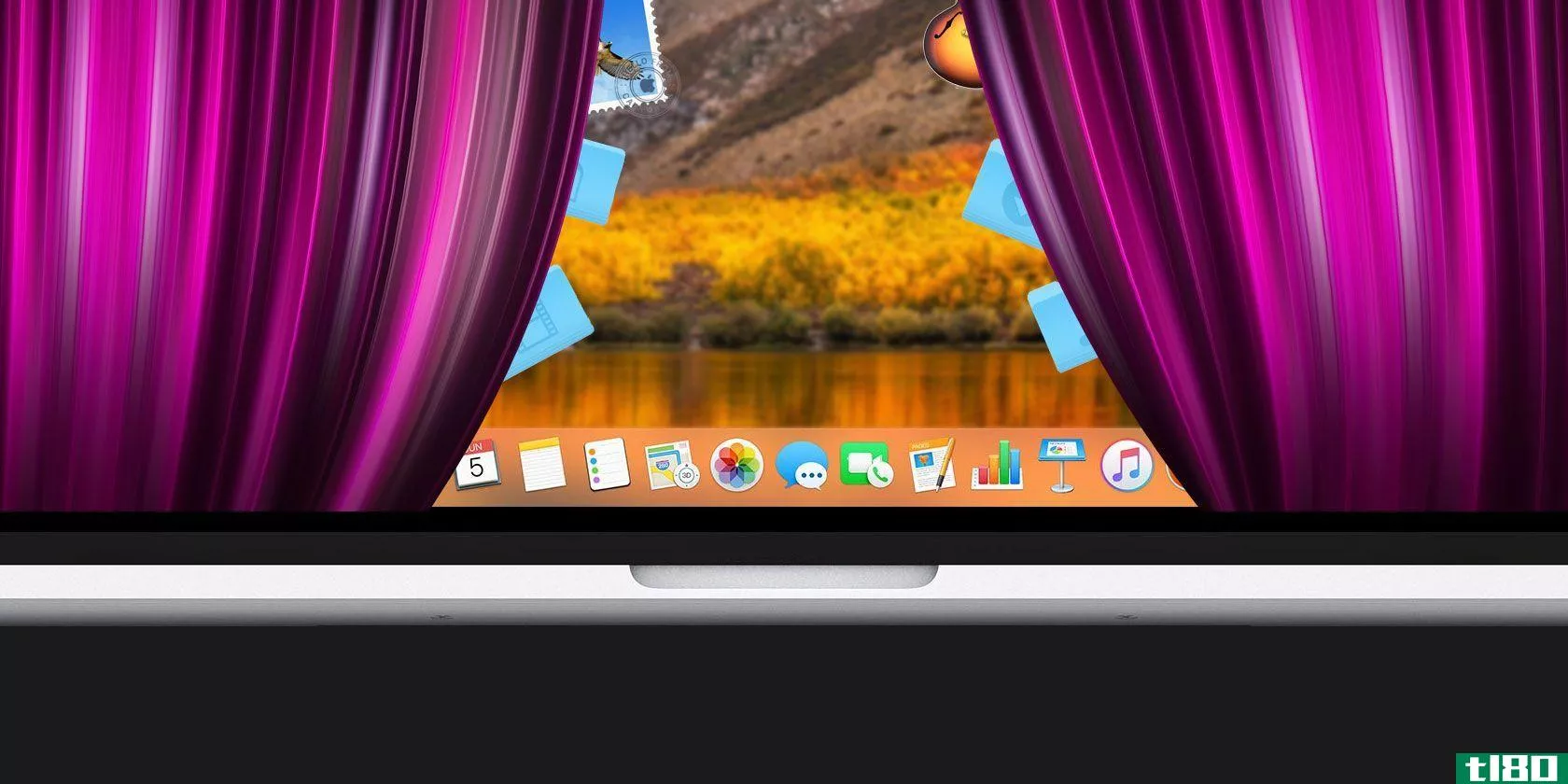16个查找器快捷方式每个mac用户都应该知道

搜寻者看起来很基本,但是在表面之下隐藏着各种各样的东西。不管你是想剪切粘贴文件还是跳转到一个特定的文件夹,都要知道正确的键盘快捷键。
相关:如何让macOS Finder不那么糟糕
我们已经向您展示了如何让Finder变得不那么糟糕,以及您应该使用的各种macOS键盘快捷键,但是让我们结合这些想法。这里有一些键盘快捷键,有助于减少查找程序的麻烦。
使用键盘删除文件
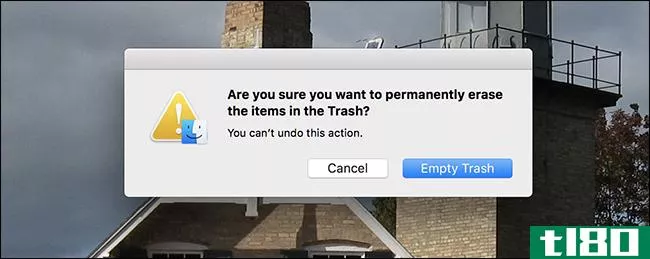
按“删除”键时,一个文件被选中,什么也没有发生:你只会听到一个声音。如果你真的想删除一个文件,你需要按Command+delete。这会立即将文件移到垃圾箱。
说到垃圾,你也可以按Command+Shift+Delete清空它。你会被问到这是否是你想要的,只要按回车键,你的垃圾就被清空了。
剪切并粘贴文件,而不是复制粘贴
这是Mac新用户的一个常见问题:如何剪切和粘贴文件?在Finder中右击一个文件,你会发现没有剪切选项。但这并不意味着你不能剪切和粘贴。你只需要知道工作的快捷键。
首先,像平常一样复制任何文件Command+C就可以了。但是,粘贴时,只需使用Command+V即可粘贴文件的副本。要执行剪切粘贴操作,请按Command+Option+V。这会将文件从源文件夹移动到当前文件夹,而不是复制它。
预览任何文件
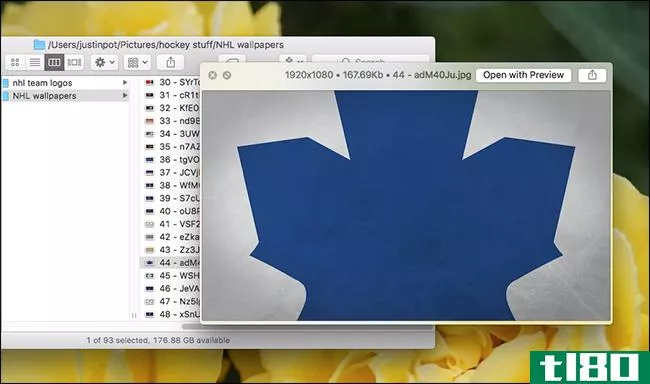
可能大多数Mac用户已经知道如何预览文件了,但我加入它是为了改变那些不知道的人的生活。在Finder中选择任何文件,然后按空格键查看文件的预览。
相关:教Quick Look在Mac上预览不支持的视频和其他文件
这个技巧适用于图像、文档和大多数视频,您可以通过插件添加对更多文件类型的支持。这是Finder最好的功能之一,所以好好利用吧!
隐藏和显示侧边栏
Finder的侧边栏显示您最喜爱的文件夹和连接的驱动器,但您可能并不总是希望看到该侧边栏。只需使用键盘快捷键Command+Option+S来打开和关闭侧边栏。
快速查找任何dock应用程序
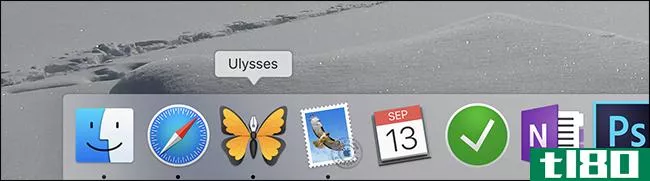
想删除你基座上的程序,但记不起安装在哪里?按住Command键,同时单击程序的Dock图标。Finder在应用程序的位置打开一个新窗口,突出显示应用程序本身。
立即将多个文件放入新文件夹
要将多个文件移动到新文件夹吗?依次单击每个文件时,按住Command键选择文件。选定文件后,使用键盘快捷键Command+Control+N创建一个新文件夹,并自动将所有文件放入其中。
显示隐藏文件
相关:如何在Mac OS X上隐藏文件和查看隐藏文件
我们已经向您展示了如何在Finder中隐藏和查看文件,但是这里有一个关于作业的快捷键的快速提示:Command+Shift+Period。点击该组合以显示隐藏的文件(或隐藏它们,如果它们已经可见)。
跳转到特定文件夹
有时你想快速跳转到一个特定的文件夹,而Finder有许多特定的快捷方式。点击以下组合可立即跳转到给定文件夹:
•Command+Shift+C:顶层系统文件夹
•Command+Shift+D:桌面
•Command+Shift+F:我的所有文件
•Command+Shift+G:转到文件夹
•Command+Shift+H:主文件夹
•Command+Shift+I:iCloud驱动器文件夹
•Command+Shift+O:文档文件夹
•Command+Shift+R:空投文件夹
•Command+Shift+U:Utilities文件夹
•Command+Option+L:下载文件夹
记住所有这些可能是一个拉伸,但记住少数你经常使用,它会节省你的时间!
图片来源:Glenn Carstens Peters via Unsplash
- 发表于 2021-04-07 06:25
- 阅读 ( 337 )
- 分类:互联网
你可能感兴趣的文章
回答了20个常见的macos操作问题
... 当右击菜单对查找器项处于活动状态时,按住选项键。然后你会看到副本。。。菜单项变形为我们正在寻找的,这是副本。。。作为路径名选项。您也可以在“编辑”菜单下找到此选项...
- 发布于 2021-03-12 04:30
- 阅读 ( 253 )
10个免费应用修复常见的mac怪癖和烦恼
...用于隐藏文件/文件夹并在快照中显示隐藏文件/文件夹的查找器设置。在这种情况发生之前,你可能每次都要在谷歌上搜索正确的终端命令。如果你安装了Funter就不会了。 ...
- 发布于 2021-03-12 08:52
- 阅读 ( 291 )
为mac用户提供7个省时的打开和保存对话框提示
...前预览它,我都会导航到它在Finder中的位置,以使用快速查找功能。我从来没有想过,我可以预览文件,因为我打开他们,即从打开对话框。事后看来,这似乎是一个显而易见的解决方案。现在你也意识到了,以防你以前错过了...
- 发布于 2021-03-15 01:13
- 阅读 ( 203 )
使用以下5个快捷方式,让您的mac dock再次变得出色
当你可以用一堆超级有用的快捷方式来交换图标时,为什么还要坚持使用Mac dock附带的那些乱七八糟的图标呢? ...
- 发布于 2021-03-16 02:39
- 阅读 ( 243 )
如何在mac上控制+alt+delete
...el等同于只有任务管理器。但这实际上在Windows上有自己的快捷方式:Ctrl+Shift+Esc。 ...
- 发布于 2021-03-22 06:03
- 阅读 ( 212 )
5个简单的查找快捷方式,可在任何地方快速访问您的数据
...中的原始位置拖动到侧边栏的“收藏夹”部分。对于标准查找器位置(如Home或iCloud Drive),也可以通过“文件”>“首选项”>“侧边栏”启用其侧边栏书签。 ...
- 发布于 2021-03-22 08:31
- 阅读 ( 241 )
预览mac文件的5个基本快速查看提示
... 按空格键显示查找器文件的内容后,可以再次按空格键使预览消失。按Escape键是另一种选择。 ...
- 发布于 2021-03-22 12:22
- 阅读 ( 364 )